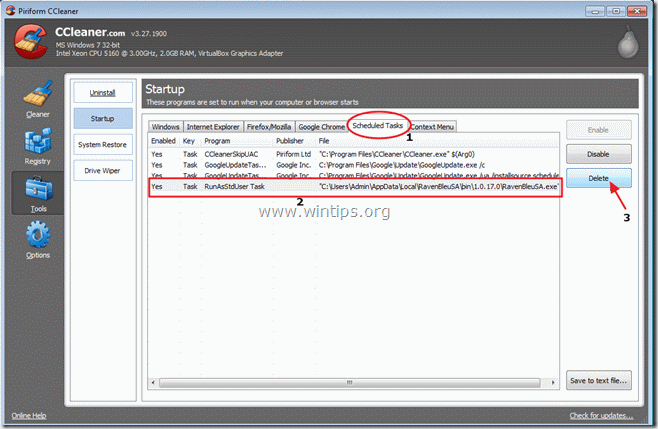Tartalomjegyzék
"RavenBleu" (az alkalmazás neve: " RavenBlueSA.exe ") a Pinball Corporation és a "B asicScan 1.0 Build 114 " (alkalmazás neve: " basicscan.exe ") ismeretlen kiadó által készített veszélyes reklámprogramok." RavenBleu " veszélyes programként szerepel a "virustotal.com" és a " BasicScan " egy gépeltérítő kiterjesztés, amely ismeretlen kiadók eredményeit adja meg (a basicscan.com keresőmotor segítségével), ha rossz címet ír be a böngésző címsorába.
“ RavenBleu " és " BasicScan " reklámprogramok más szoftverek telepítőprogramjaiban vannak, ezért a lehető leghamarabb el kell távolítania őket a számítógépéről az alábbi lépésekkel:

Hogyan távolítsa el a "RavenBleu" és a "BasicScan" programot a számítógépéről:
1. Lépés: Távolítsa el a rosszindulatú alkalmazásokat a Vezérlőpultról.
1. Ehhez menjen a Start > Vezérlőpult .
{ Indítsa el a oldalt. > Beállítások > Vezérlőpult . (Windows XP)}
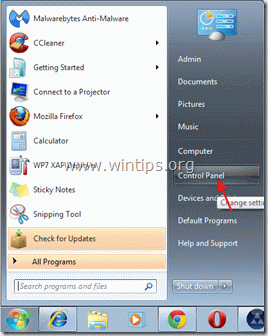
2. Dupla kattintással nyissa meg a " Programok hozzáadása vagy eltávolítása ", ha Windows XP vagy
“ Programok és funkciók ", ha Windows 8, 7 vagy Vista operációs rendszerrel rendelkezik).

3. A programok listájában keresse meg és távolítsa el/eltávolítsa ezeket az alkalmazásokat:
a. RavenBleu (By Pinball Corporation)
b. BasicScan 1.0 build 114
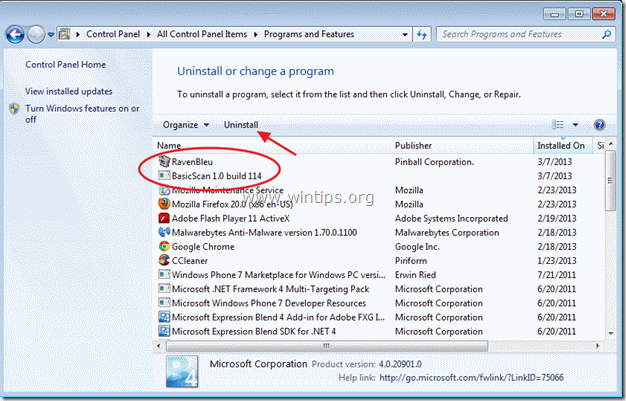
4. Ha az eltávolítási folyamat befejeződött, indítsa újra a számítógépet.
2. lépés: Távolítsa el a "RavenBleu.exe" fájlt az Ütemezett feladatok közül.
Letöltés és fuss CCleaner.
1. A CCleaner főablakában válassza a " Eszközök " a bal oldali ablaktáblán.
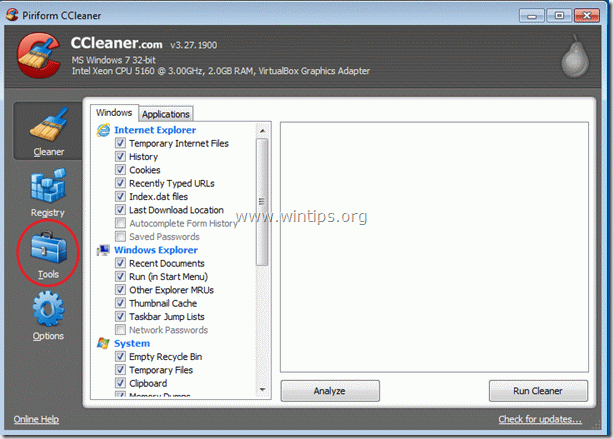
2. A " Eszközök " szekcióban válassza a " Startup ”.
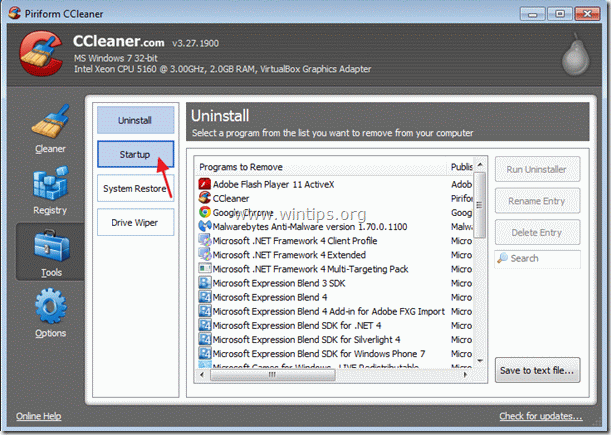
3. Válassza ki az "Ütemezett feladatok" lehetőséget, majd válassza ki és törölje a "RavenBleuSA.exe" feladatfolyamatot.
3. lépés: Tisztítsa meg számítógépét az "AdwCleaner" segítségével.
1. Töltse le és mentse az "AdwCleaner" segédprogramot az asztalára.

2. Zárjon be minden nyitott programot és Dupla kattintás kinyitni "AdwCleaner" az asztaláról.
3. Sajtó " Törölje a címet. ”.
4. Sajtó " OK " az "AdwCleaner - Információ" ablakban, és nyomja meg a " OK " újra a számítógép újraindításához .

5. Amikor a számítógép újraindul close "AdwCleaner" információs (readme) ablak.
4. lépés: Tisztítsa meg a számítógépet a rosszindulatú fenyegetésektől.
Jelentkezzen be a Windows rendszerbe, és használja a "MalwareBytes Antimalware" programot, hogy megtisztítsa számítógépét a számítógépén maradt rosszindulatú fenyegetésektől.*
*Ha nem tudja, hogyan kell telepíteni és használni a " MalwareBytes Anti-Malware ", olvassa el ezeket az utasításokat.
Fontos: A számítógép tisztaságának és biztonságának biztosítása érdekében, végezzen teljes ellenőrzést a Malwarebytes Anti-Malware segítségével, a Windows "Biztonságos módban". .*
*A Windows Biztonságos módba való belépéshez nyomja meg a " F8 " billentyűt a számítógép indítása közben, a Windows logó megjelenése előtt. Amikor a " Windows Speciális beállítások menü " jelenik meg a képernyőn, a billentyűzet nyílbillentyűivel lépjen a Biztonságos mód opciót, majd nyomja meg a "ENTER “.
5. lépés: Tisztítsa meg a nem kívánt fájlokat és bejegyzéseket.
Használja " CCleaner " program és folytassa a tiszta a rendszert az ideiglenes internetes fájlok és érvénytelen registry bejegyzések.*
* Ha nem tudja, hogyan kell telepíteni és használni a "CCleaner", olvassa el ezeket az utasításokat .
6. lépés: Indítsa újra a számítógépet, hogy a módosítások hatályba lépjenek, és végezzen teljes ellenőrzést a vírusirtó programmal.

Andy Davis
Rendszergazda blogja a Windowsról